看懂显卡信息,更好把握游戏性能
更新时间:2023-05-29 20:31:58作者:cblsl
你对自己电脑的显卡性能了解吗?你是否经常遇到显卡性能问题,但却不知道该从何入手呢?是否曾经想过,能否轻松获取和了解显卡的详细性能指标呢?如果你回答“是”或“有过类似情况”,那么这款轻巧、免费的软件:GPU-Z很适合你。
首先,访问GPU-Z官方网站下载GPU-Z。安装过程相当简单,点击下载到的.exe文件即可运行GPU-Z。使用GPU-Z的基本界面如下图所示:
打开GPU-Z后,你可以看到许多重要的显卡信息,包括显卡型号、显存大小、显卡核心和显存时钟等。除此之外,GPU-Z还会列出显卡驱动程序的版本、GPU-Z本身的版本以及显卡的功耗和温度等其他重要指标。
GPU-Z是一个功能强大的性能测试程序,它允许你轻松测试你的显卡性能。你可以在“Sensors”选项卡中找到有关显卡使用情况的详细信息,包括GPU和Memory使用率、Temperature、Power consumption等指标。此外,还可以根据不同情况下GPU的使用率来推断可能存在的问题。例如,在游戏期间GPU使用率达到了100%,则可能表示你的CPU无法及时处理游戏需要的数据。有时候,显卡出现故障的原因也可以通过GPU-Z确定。例如,程序会标记出显卡工作频率变动的问题。
好了,让我们来看一下GPU-Z的基本性能监测界面:
GPU-Z提供实时信息监测功能,它会实时显示当前的GPU和Memory使用情况,让你了解你的显卡目前的性能表现。通过该实时监测功能,你可以尝试在游戏或其他应用程序的各种活动期间对GPU进行监测,以确保其始终持续运行在更好的状态下。
GPU-Z还具有很强大的截图和导出功能,使用户可以将分析和测试结果作为报告导出到文件中。或是将实时运行状态直接截图保存。此外,GPU-Z还可以将用户的性能测试数据上传到TechPowerUp GPU数据库,以便进行进一步的分析和比较。
6.传感器设置
最后,你还可以设置传感器显示的项。操作如下:点击右上角的三条杠,找到传感器(sensor),就可以进行对应的设置了。

GPU-Z是一款免费、轻量级的显卡信息监测工具,它可以检测以及显示有关显卡硬件和性能的详细信息。在Windows中使用GPU-Z能够轻松地了解你的显卡的性能指标和实时运行状态。GPU-Z适用于所有主流的显卡品牌,包括英伟达、AMD和Intel等,功能强大、易于使用,因此备受关注和喜爱。下面,我将为大家详细介绍GPU-Z的相关内容。
首先,访问GPU-Z官方网站下载GPU-Z。安装过程相当简单,点击下载到的.exe文件即可运行GPU-Z。使用GPU-Z的基本界面如下图所示:
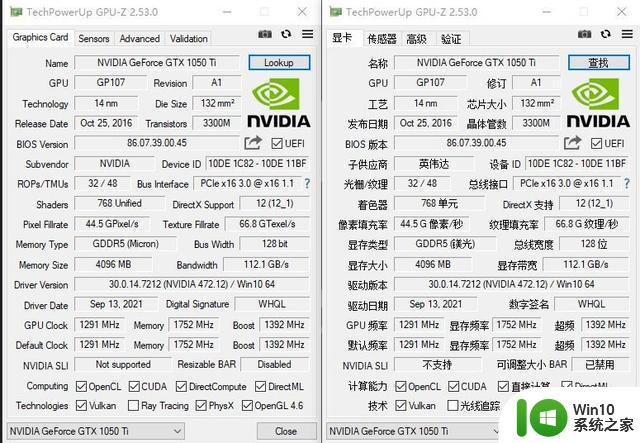
打开GPU-Z后,你可以看到许多重要的显卡信息,包括显卡型号、显存大小、显卡核心和显存时钟等。除此之外,GPU-Z还会列出显卡驱动程序的版本、GPU-Z本身的版本以及显卡的功耗和温度等其他重要指标。
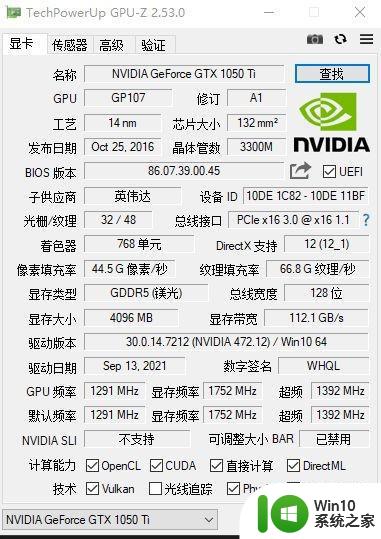
GPU-Z是一个功能强大的性能测试程序,它允许你轻松测试你的显卡性能。你可以在“Sensors”选项卡中找到有关显卡使用情况的详细信息,包括GPU和Memory使用率、Temperature、Power consumption等指标。此外,还可以根据不同情况下GPU的使用率来推断可能存在的问题。例如,在游戏期间GPU使用率达到了100%,则可能表示你的CPU无法及时处理游戏需要的数据。有时候,显卡出现故障的原因也可以通过GPU-Z确定。例如,程序会标记出显卡工作频率变动的问题。
好了,让我们来看一下GPU-Z的基本性能监测界面:
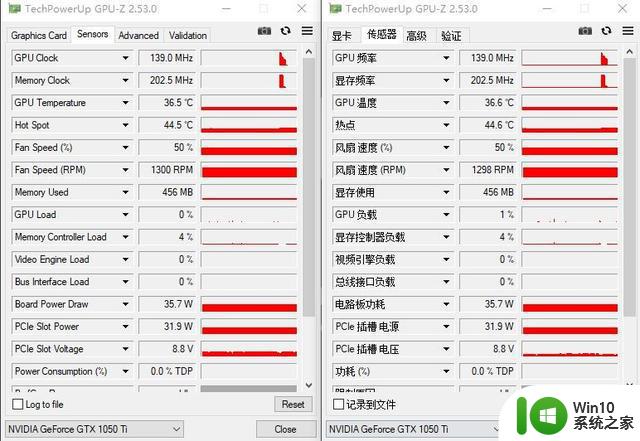
GPU-Z提供实时信息监测功能,它会实时显示当前的GPU和Memory使用情况,让你了解你的显卡目前的性能表现。通过该实时监测功能,你可以尝试在游戏或其他应用程序的各种活动期间对GPU进行监测,以确保其始终持续运行在更好的状态下。
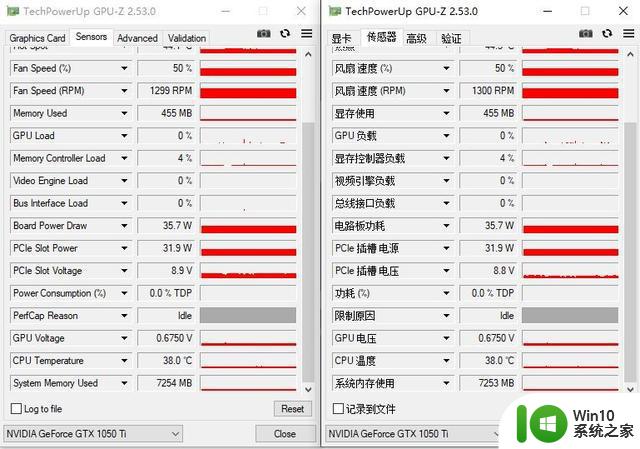
GPU-Z还具有很强大的截图和导出功能,使用户可以将分析和测试结果作为报告导出到文件中。或是将实时运行状态直接截图保存。此外,GPU-Z还可以将用户的性能测试数据上传到TechPowerUp GPU数据库,以便进行进一步的分析和比较。
6.传感器设置
最后,你还可以设置传感器显示的项。操作如下:点击右上角的三条杠,找到传感器(sensor),就可以进行对应的设置了。
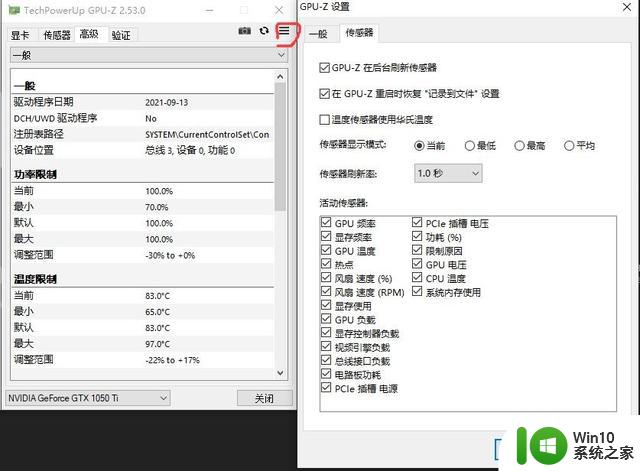
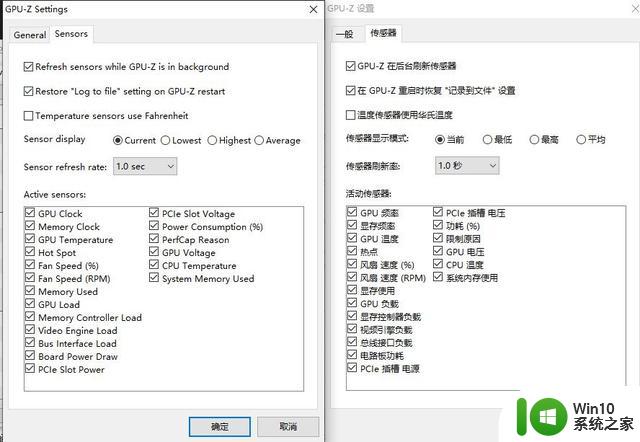
总结:
在使用GPU-Z时需注意,由于显卡硬件存在差异,所以对于不同的显卡型号,GPU-Z显示的性能参数也不尽相同。我们应该在了解自己显卡的基本参数后,再使用GPU-Z进行性能监测和相关设置。此外,注意不要过度使用显卡,以免损坏硬件。
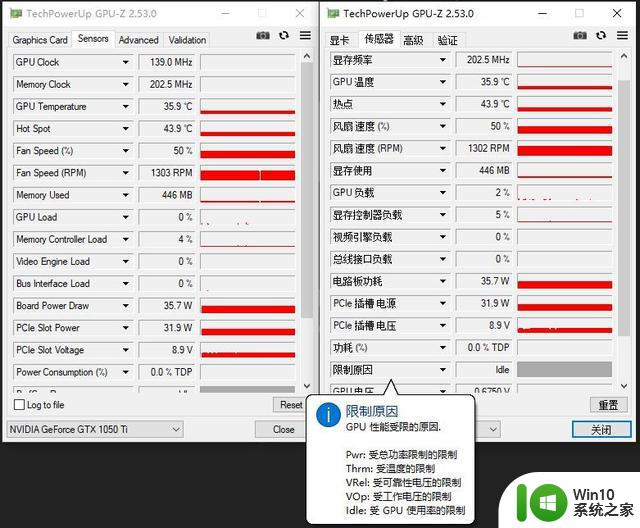
最后,使用GPU-Z,你不仅可以获取显卡的详细信息和检测性能问题,而且可以将结果进行导出和共享。如果你有这方面的需求,那就试试GPU-Z,展示你的显卡性能和硬件参数吧!如果你还有其他好用的显卡性能管理工具吗?欢迎在评论区分享。
看懂显卡信息,更好把握游戏性能相关教程
- 不懂CPU性能分析?这份性能分析指南请收好,全面解析CPU性能分析技巧
- 都说买显卡只要显存大性能就越好,其他都不用看闭眼入是真的吗?
- 选购AMD Radeon RX 7900系列显卡,体验更强性能、更高能效
- 微信别人撤回的消息怎么查看 微信撤回消息怎么追踪查看
- 信息显示微软已开始准备Win11 23H2功能更新
- 一文看懂2023年CPU如何选:AMD锐龙7000X3D游戏性能封神
- 一文看懂显卡的显存容量/频率/位宽/带宽
- 三星Exynos 1380处理器性能测试:和骁龙778G同级,图形性能更好
- AMD新卡7800xt、7700xt和4070、4060ti性能对比测试:哪款显卡性能最强?
- 微星RTX4070台式机显卡信息曝光:显存12GB,将推出双风扇版本
- Win11最新版发布:性能更好更丝滑
- AMD RX 8000系列显卡前瞻,性能更强的RDNA 4即将到来
- 全球债市遭抛售,恒指或创新高,马士基业绩超预期
- 高通骁龙8至尊版发布,性能媲美桌面处理器,决胜AI时代的关键!
- 高通骁龙8至尊版发布:二代自研CPU性能逆天,最强AI更像真人
- 一个印度人救了微软,另一个毁了IBM?探讨印度人在科技行业的影响力
微软新闻推荐
- 1 高通骁龙8至尊版发布:二代自研CPU性能逆天,最强AI更像真人
- 2 英特尔AMD史诗级合作,捍卫X86生态:两大巨头联手,颠覆传统CPU格局
- 3 微信消失在桌面了,怎么找回 微信桌面快捷方式消失怎么恢复
- 4 打印机的纸怎么放进去 打印机纸盒放纸技巧
- 5 onedrive开始菜单 Win10如何设置Onedrive开启和使用
- 6 台式电脑如何连接打印机设备打印 台式电脑如何设置本地打印机
- 7 惠普笔记本win11移动硬盘怎么用 win11系统移动硬盘插入后不显示
- 8 微软称每天有超过15000条恶意QR码信息被发送到教育目标,如何有效应对?
- 9 win10系统电脑没有wifi选项 Win10无线网络不显示解决方法
- 10 win7能看见的文件夹win10看不到 win7可以访问win10但win10无法访问win7
win10系统推荐
- 1 番茄家园ghost win10 32位官方最新版下载v2023.12
- 2 萝卜家园ghost win10 32位安装稳定版下载v2023.12
- 3 电脑公司ghost win10 64位专业免激活版v2023.12
- 4 番茄家园ghost win10 32位旗舰破解版v2023.12
- 5 索尼笔记本ghost win10 64位原版正式版v2023.12
- 6 系统之家ghost win10 64位u盘家庭版v2023.12
- 7 电脑公司ghost win10 64位官方破解版v2023.12
- 8 系统之家windows10 64位原版安装版v2023.12
- 9 深度技术ghost win10 64位极速稳定版v2023.12
- 10 雨林木风ghost win10 64位专业旗舰版v2023.12
系统教程推荐
- 1 蜘蛛侠:暗影之网win10无法运行解决方法 蜘蛛侠暗影之网win10闪退解决方法
- 2 win10玩只狼:影逝二度游戏卡顿什么原因 win10玩只狼:影逝二度游戏卡顿的处理方法 win10只狼影逝二度游戏卡顿解决方法
- 3 U盘装机提示Error 15:File Not Found怎么解决 U盘装机Error 15怎么解决
- 4 《极品飞车13:变速》win10无法启动解决方法 极品飞车13变速win10闪退解决方法
- 5 window7电脑开机stop:c000021a{fata systemerror}蓝屏修复方法 Windows7电脑开机蓝屏stop c000021a错误修复方法
- 6 win10桌面图标设置没有权限访问如何处理 Win10桌面图标权限访问被拒绝怎么办
- 7 win10打不开应用商店一直转圈修复方法 win10应用商店打不开怎么办
- 8 无线网络手机能连上电脑连不上怎么办 无线网络手机连接电脑失败怎么解决
- 9 win10错误代码0xc0000098开不了机修复方法 win10系统启动错误代码0xc0000098怎么办
- 10 笔记本win10系统网络显示小地球只有飞行模式如何恢复 笔记本win10系统网络无法连接小地球图标灰色